Kuidas Facebookis küsitlust luua?

Kui otsite, kuidas luua Facebookis küsitlust, et saada inimeste arvamust, siis meilt leiate kõik lahendused alates sündmustest, messengerist kuni looni; saate Facebookis küsitluse luua.
ERR_NETWORK_CHANGED on üks levinumaid võrguprobleeme ja see tõrge ilmneb Interneti-ühenduse probleemi tõttu. Mõnikord takistab Interneti-ühendus või brauser soovitud lehe kuvamist.
Sisu
Kuidas parandada Chrome'is ERR_NETWORK_CHANGED
Seetõttu näitab veateade, et google chrome ei pääse võrku ega pääse sellele juurde. Samuti ei näe te kroomis midagi enne, kui olete vea parandanud. Seetõttu on allpool toodud lahendused vea ERR_NETWORK_CHANGED parandamiseks Chrome'is.
Lahendus 1: modemi taaskäivitamine
Mõnikord esineb võrgus tehnilisi probleeme, mille tõttu ilmneb tõrge ERR_NETWORK_CHANGED , millest saab üle lihtsalt modemi taaskäivitamise teel. See on üks lihtsamaid lahendusi. Siiski, kui teil on probleeme või seisate silmitsi sama veaga, proovige järgmist meetodit.
Lahendus 2: DNS-i loputamine ja TCP/IP lähtestamine
1. samm : esmalt vajutage korraga klahve Windows ja X ning valige käsk Command Prompt (Admin). Kui käsuviip (administraator) pole saadaval, saate valida Windows Power Shell (Admin) .
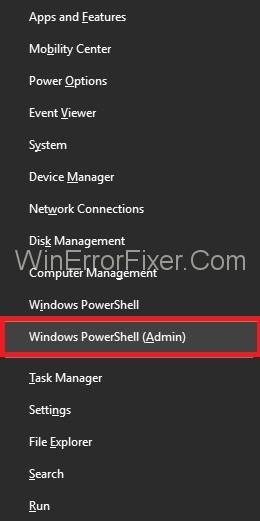
2. samm : nüüd sisestage üksteise järel järgmised käsud ja vajutage iga power shellis käsu järel sisestusklahvi:
ipconfig /release
ipconfig /flushdns
ipconfig /renew
3. samm : avage uuesti Power Shell ja tippige järjestikku alltoodud käsud ning vajutage iga käsu järel sisestusklahvi:
ipconfig /flushdns
nbtstat –r
netsh int ip reset
netsh winsock reset
4. samm : viimane samm on süsteemi taaskäivitamine . Nüüd kontrollige, kas probleem on endiselt olemas.
Lahendus 3: Chrome'is sirvimisandmete kustutamine
Teine lahendus on brauseri ajaloo tühjendamine, mis aitab parandada viga „ERR_NETWORK_CHANGED”. Seega järgige Chrome'is andmete kustutamiseks järgmisi samme.
1. samm : vajutage klaviatuuril ühiselt klahve Ctrl + H , et avada vahekaart Ajalugu.
2. samm: klõpsake paani vasakus servas nuppu Kustuta sirvimisandmed .
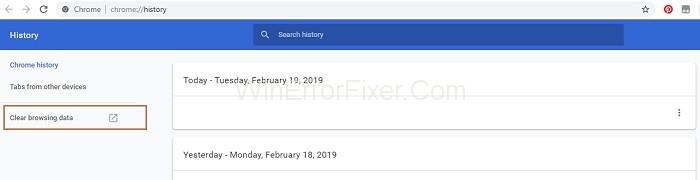
3. samm : nüüd kuvatakse hüpikaken ja valige Ajavahemikuks " Kogu aeg " ja märkige ka valikud: sirvimisajalugu, küpsised ja muud saidiandmed, vahemällu salvestatud pildid ja failid.
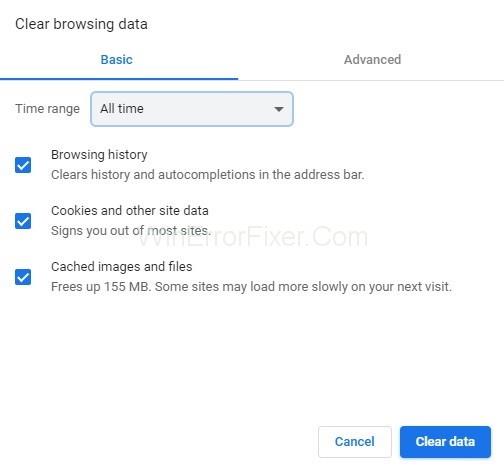
4. samm : seejärel klõpsake nuppu Kustuta andmed . Kogu ajalugu kustutatakse.
Lõpuks sulgege brauser ja taaskäivitage süsteem. Nüüd, pärast taaskäivitamist, avage brauser ja kontrollige, kas viga "ERR_NETWORK_CHANGED" on endiselt olemas.
Lahendus 4: tühjendage puhverserver
Sageli aitab suvandi Puhverserver märke tühistamine parandada viga „ERR_NETWORK_CHANGED”. Selle teostamiseks järgige alltoodud samme.
1. samm : avage kast Käivita, vajutades korraga Windowsi ja R-klahvi ning tippige nüüd inetcpl.cpl inbox ja klõpsake nuppu OK .
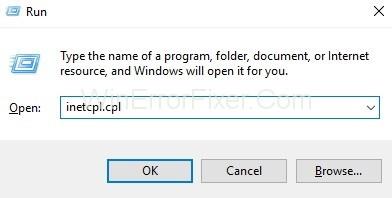
2. samm : Ilmub Interneti-atribuutide aken. N��üd minge vahekaardile Ühendused ja klõpsake nuppu LAN-i sätted .
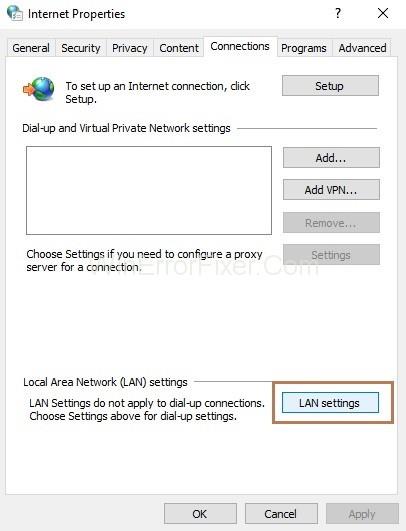
3. samm : Ilmub kohtvõrgu (LAN) sätete aken. Nüüd märkige valik " Tuvasta seaded automaatselt " ja tühjendage valik " Kasuta oma LAN-i jaoks puhverserverit".
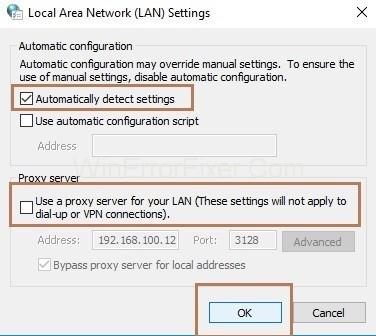
4. samm : klõpsake nuppu OK ja seejärel nuppu Rakenda .
Nüüd taaskäivitage süsteem ja kontrollige, kas viga on nüüd lahendatud.
Lahendus 5: WLAN-i profiilide kustutamine
Paljude WLAN-profiilide tõttu ilmneb tõrge „. Seega proovige profiilid oma süsteemist kustutada. WLAN-profiilide kustutamiseks toimige järgmiselt.
1. samm : esmalt vajutage korraga klahve Windows ja X ning valige käsk Command Prompt (Admin). Kui käsuviip (administraator) pole saadaval, saate valida Windows Power Shell (Admin) .
2. samm : avaneb Power Shelli aken. Nüüd tippige PowerShellis käsk netsh wlan show profiles ja vajutage sisestusklahvi. Ilmub kõigi teie süsteemi Wi-Fi-ühenduste loend.
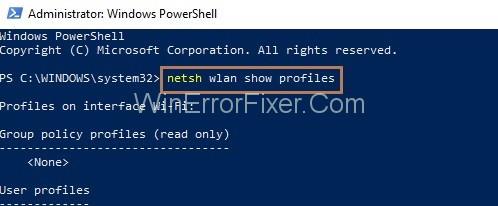
3. samm : nüüd tippige ühenduse kustutamiseks käsk netsh wlan delete profile name=”[profiili nimi]” . Järgige sama käsku ühenduse ükshaaval kustutamiseks ja proovige oma Wi-Fi uuesti ühendada.
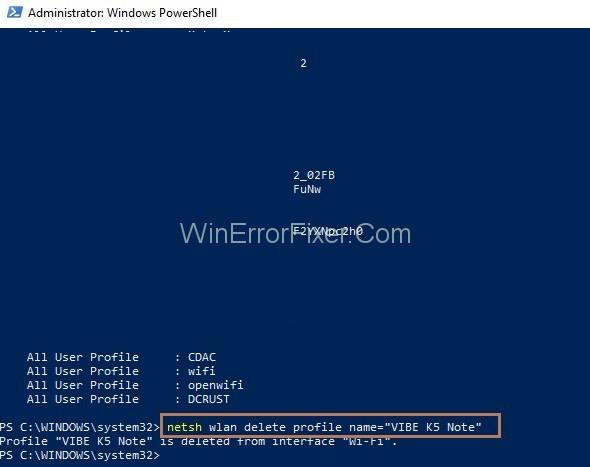
Lahendus 6: DNS-i sätete muutmine
1. samm : esmalt avage kast Käivita, vajutades korraga Windowsi ja R - klahvi, seejärel sisenege juhtpaneelile ja klõpsake nuppu OK .
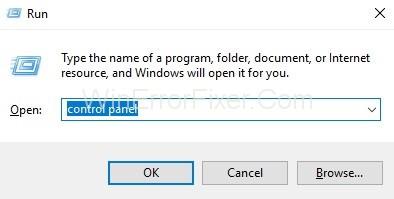
2. samm : klõpsake nüüd nuppu Võrk ja Internet .

Samm 3 : Järgmisena klõpsake suvandil Võrgu- ja ühiskasutuskeskus ja lehe vasakus servas klõpsake nuppu Muuda adapteri sätteid .
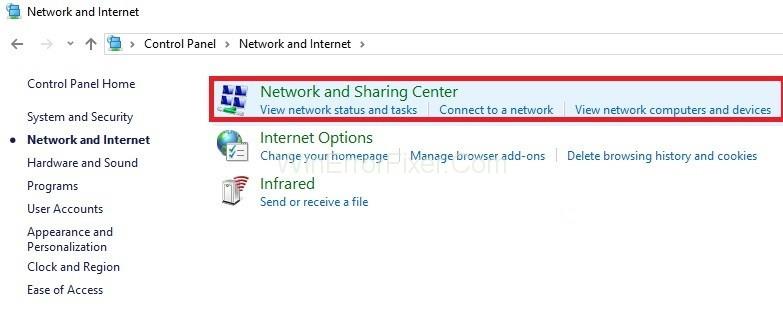
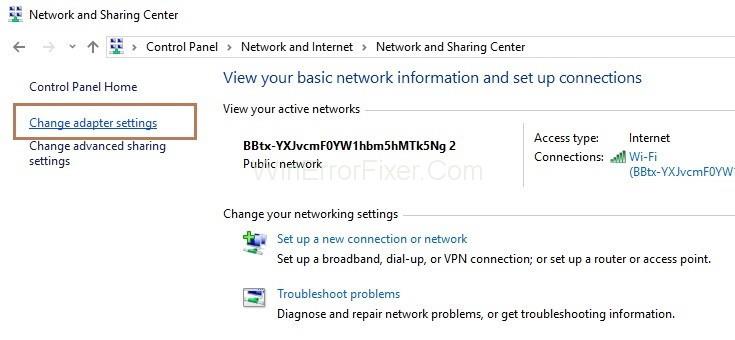
4. samm : kuvatakse võrguühenduste aken. Nüüd paremklõpsake võrgul, millega olete ühendatud, ja seejärel valige suvand Atribuudid.
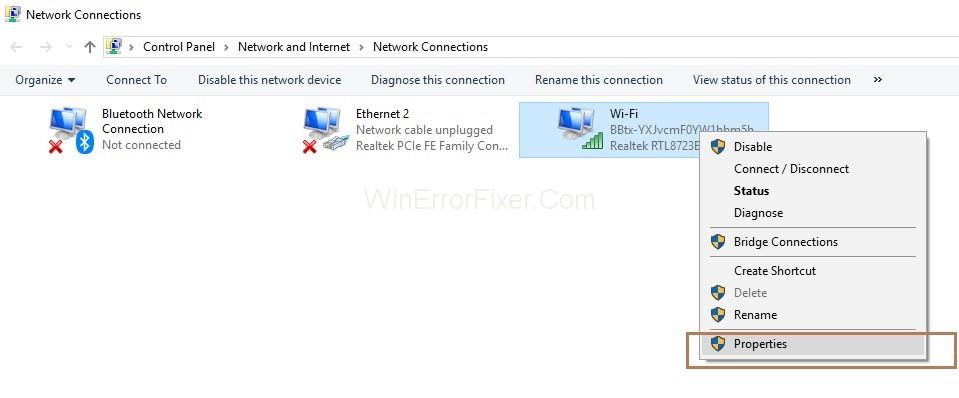
5. samm : otsige üles Interneti-protokolli versioon 4 (TCP/IPv4) ja klõpsake nuppu Atribuudid .
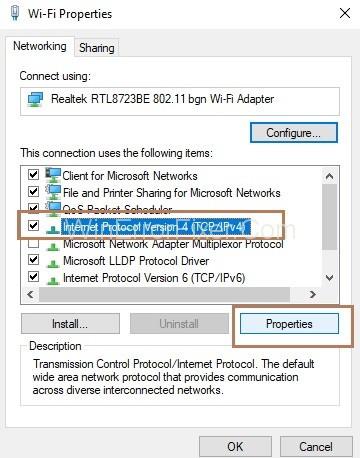
6. samm : Ilmub atribuutide aken. Nüüd märkige valik " Kasuta järgmisi DNS-serveri aadresse " ja täitke väärtused järgmiselt:
Preferred DNS server: 8.8.8.8
Alternate DNS server: 8.8.4.4
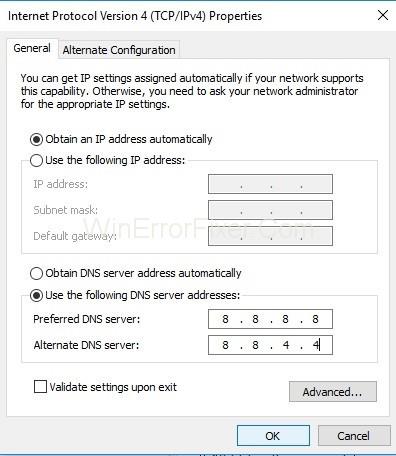
Viimane samm on süsteemi taaskäivitamine ja kontrollida, kas viga ERR_NETWORK_CHANGED on parandatud.
Sarnased postitused:
Järeldus
Loodetavasti aitavad ülaltoodud lahendused teil Chrome'is tõrke ERR_NETWORK_CHANGED parandada ja vea kiireks ületamiseks järgige juhiseid.
Kui otsite, kuidas luua Facebookis küsitlust, et saada inimeste arvamust, siis meilt leiate kõik lahendused alates sündmustest, messengerist kuni looni; saate Facebookis küsitluse luua.
Kas soovite aegunud pääsmeid kustutada ja Apple Walleti korda teha? Järgige selles artiklis, kuidas Apple Walletist üksusi eemaldada.
Olenemata sellest, kas olete täiskasvanud või noor, võite proovida neid värvimisrakendusi, et vallandada oma loovus ja rahustada meelt.
See õpetus näitab, kuidas lahendada probleem, kuna Apple iPhone'i või iPadi seade kuvab vales asukohas.
Vaadake, kuidas saate režiimi Mitte segada iPadis lubada ja hallata, et saaksite keskenduda sellele, mida tuleb teha. Siin on juhised, mida järgida.
Vaadake erinevaid viise, kuidas saate oma iPadi klaviatuuri suuremaks muuta ilma kolmanda osapoole rakenduseta. Vaadake ka, kuidas klaviatuur rakendusega muutub.
Kas seisate silmitsi sellega, et iTunes ei tuvasta oma Windows 11 arvutis iPhone'i või iPadi viga? Proovige neid tõestatud meetodeid probleemi koheseks lahendamiseks!
Kas tunnete, et teie iPad ei anna tööd kiiresti? Kas te ei saa uusimale iPadOS-ile üle minna? Siit leiate märgid, mis näitavad, et peate iPadi uuendama!
Kas otsite juhiseid, kuidas Excelis automaatset salvestamist sisse lülitada? Lugege seda juhendit automaatse salvestamise sisselülitamise kohta Excelis Macis, Windows 11-s ja iPadis.
Vaadake, kuidas saate Microsoft Edge'i paroole kontrolli all hoida ja takistada brauserit tulevasi paroole salvestamast.







